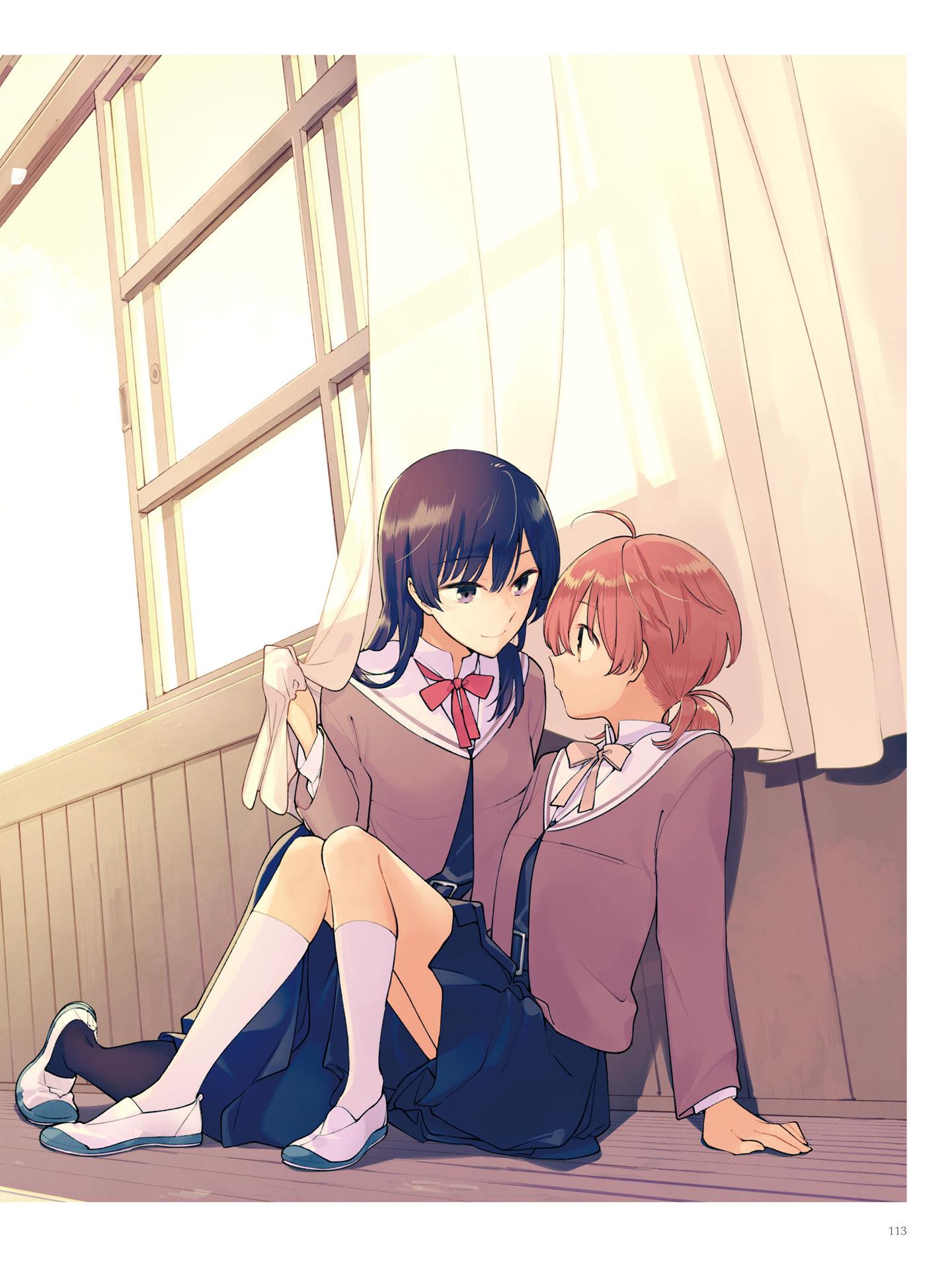本文使用 Zhihu On VSCode 创作并发布
读者朋友们好久不见!离上次写《渐进阅读材料导入与预处理》已经过去 4 个多月了,还翻译了一篇外国博主的渐进阅读工作流程。我想大家应该已经逐步上手 SuperMemo 了。不过这些文章都没有提及怎样设置概念组,本期我们就简单介绍一下最懒但又最高效的概念组设置方式吧!
前置知识
叶峻峣:渐进阅读基本概念与操作介绍TODO 概念组
用过 Anki 的朋友应该都知道,在 Anki 里,我们往往会设置多个牌组,平时制卡也会放在不同的牌组之中。而在 SuperMemo 中,概念组扮演着类似牌组的角色。
我想大部分 SuperMemo 初学者都会像使用 Anki 那样,设置不少概念组。但是,在 SuperMemo 中,我们只需要一个 TODO 概念组,就能满足大部分日常使用的需求了。
是什么?
TODO,即 to do,待办的意思。TODO 概念组就是我们日常添加材料的汇集处,这些材料等待着我们去处理。
为什么?
原因很简单,SuperMemo 每天的学习队列(复习+阅读)是不区分概念组的!看过《SuperMemo 中渐进阅读的意义:第二部分》这篇文章的都知道,这是为了实现穿插练习,好处我们就不多赘述了。
怎么做?
首先,打开知识树(Alt + C),右键点击根节点——New——Folder,建立一个新的空节点:
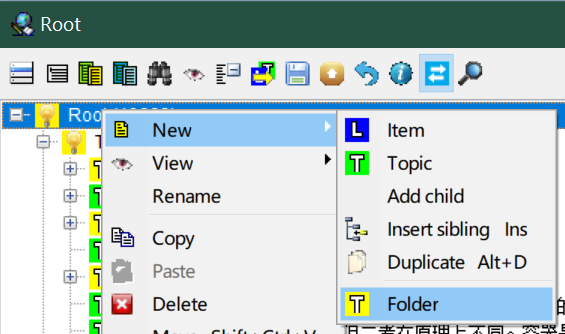
然后,右键点击新节点——Concept——Create,建立一个新概念:
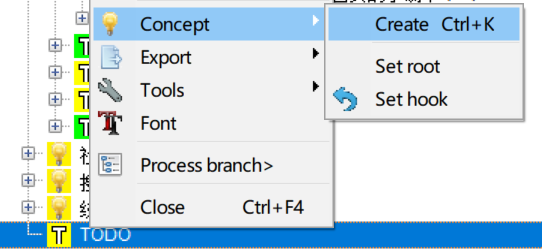
回到主界面,点击 Search——Concepts,打开概念管理器:
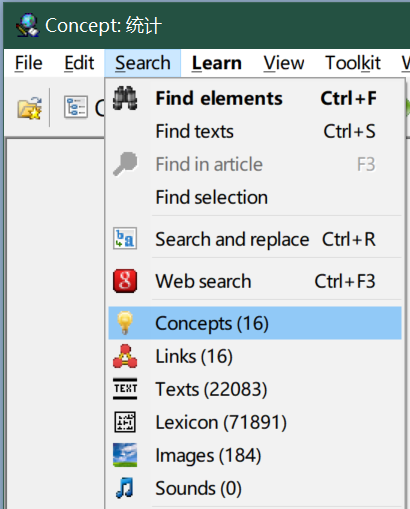
设置一下 Default priority 和 Auto-apply,可以节省不少以后调整优先级和模板的时间:
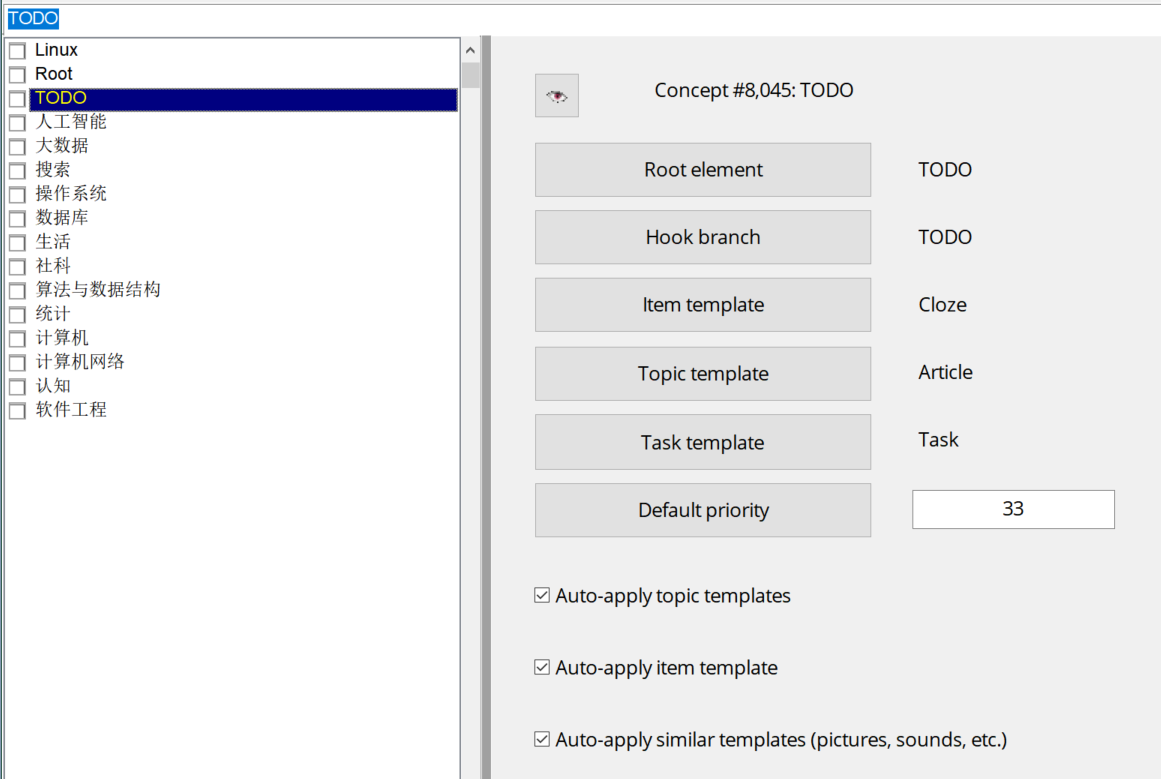
完成以上操作以后,平时就可以愉快地使用 Alt + A 和 Alt + N 来添加问答卡片和摘抄卡片了!
下面就是我的知识树:
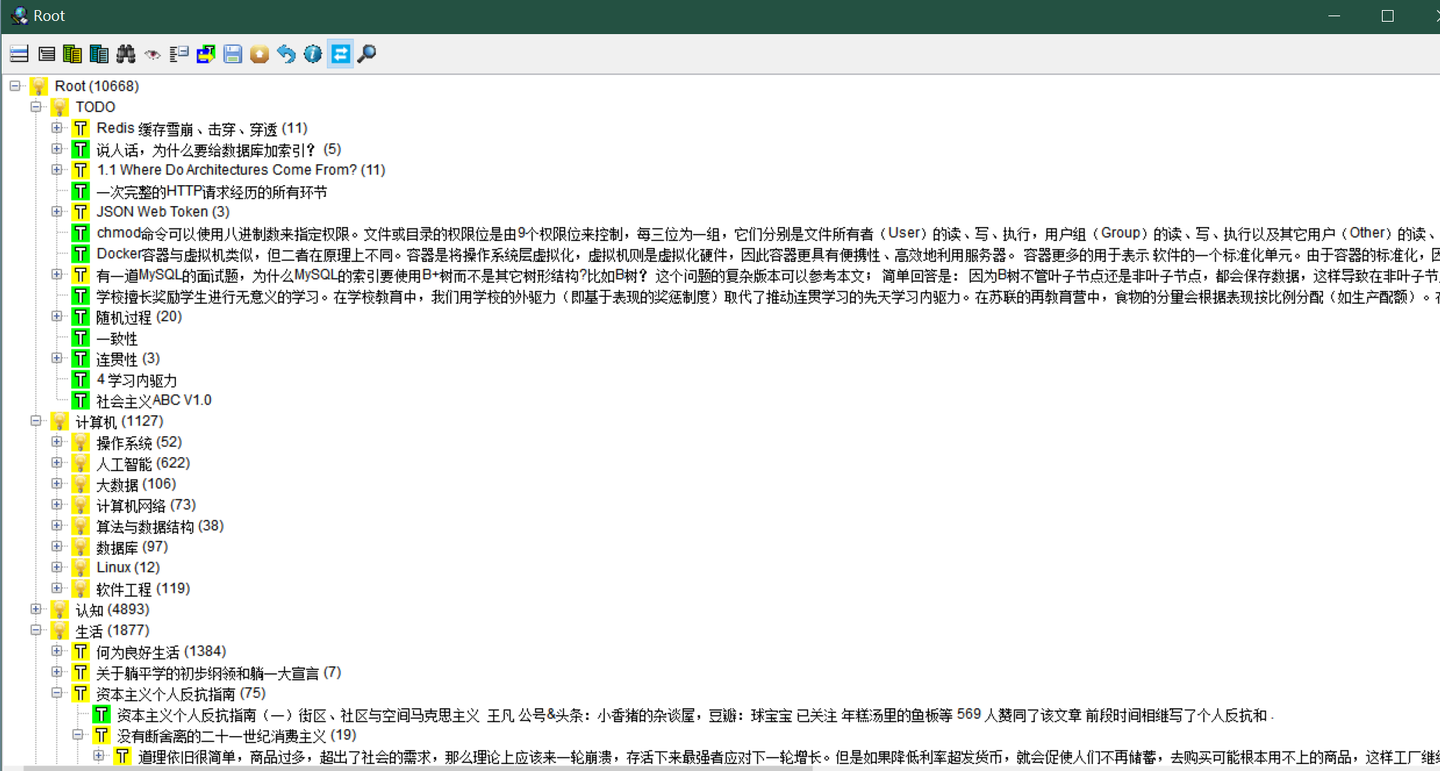
常见问题
问:你的知识树明明还有别的概念组,为什么推荐只用一个 TODO 概念组?
答:我的工作流是所有新内容都导入 TODO 概念组,只有在 TODO 概念组中经历几次间隔重复,经过多次加工后,才会移动到特定的其它概念组中。这样可以节省平时切换默认概念组的时间,还方便查看自己最近添加了哪些内容。
问:加工后再移动?不会很麻烦吗?你看如果在 Anki 中用一个 TODO 牌组,那移动卡片要把人逼疯了。
答:有两个重要区别让 SuperMemo 在移动卡片上比 Anki 方便的多:
- 摘抄与挖空操作都会自动形成树形结构,拖动根节点就可以一起移动,而 Anki 是一张一张散开的;
- 导入材料多为文章,粒度要比 Anki 的卡片大得多,这也使导入的频次显著减少,短时间内 TODO 中不会有很多内容。
所以实际上并不会移动到疯。
问:既然之前你提到 SuperMemo 的待办队列是与概念组无关的,那为什么还要设置别的概念组?
答:首先,当 TODO 概念组日积月累,积攒了太多内容后,想要查找自己学习的某一领域内容,会很不方便。其次,SuperMemo 可以基于概念组进行筛选学习(类似 Anki 的筛选牌组)。最后,SuperMemo 的语义/神经复习是基于知识树结构和概念组的(这个已经超纲了,下次再详细介绍)。
问:我添加了别的概念组之后,为什么新添加的材料都到新概念组下面去了?该怎么改回来?
答:SuperMemo 会将最新添加的概念组设置为默认概念组。改回来也很简单,点击主界面右上角的默认概念组框框,输入你要设置的概念组名称,然后点击一个像锚一样的图标即可。如图所示:
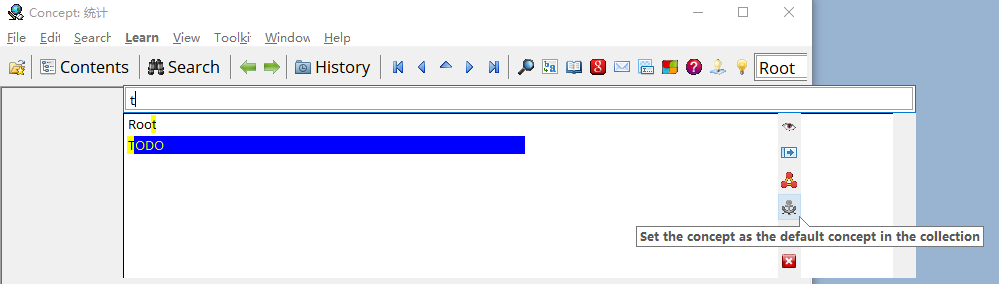
问:为什么 TODO 概念组的默认优先级要改成 33?
答:为了避免新鲜感偏见,具体请见:
supermemo的优先级如何合理的调整?结语
以上就是本期的全部内容,如有任何疑问或者建议,欢迎在评论区讨论!
题外话
用了几个月 SuperMemo,发现批量导入害人啊 233。建议多用复制粘贴,方便控制每日的新材料数量。另外,真的能用网页材料就别碰 PDF,会浪费不少时间的。
当然,如果实在需要阅读 PDF 材料,建议看看这篇:
老强:怎样使用SuperMemo插件SuperMemo Assistant(SMA使用指南)祝大家学习快乐!
2021 年 3 月 27 日
学委叶哥